Unuttuğumda WiFi şifremi nasıl bulabilirim?
Yayınlanan: 2022-02-13Unuttuğumda WiFi şifremi nasıl bulabilirim? Cevap çok basit. Kablosuz ağ şifrenizi mi unuttunuz? Parolanızı almanın birkaç yolu vardır. Bir WiFi şifresi bulmak için bu basit kılavuzu izleyin.
Android, masaüstü vb. internete erişmek için WiFi kullanıyoruz. WiFi'ye bağlanmak istediğimizde şifreyi girmemiz gerekiyor. İlgili WiFi'nizin şifresini unuttuğunuz durumu hayal edin. Şifre olmadan WiFi'ye bağlanmanın bir yolu yoktur. Sonra ne yapacaksın?
İçindekiler
Donanımda WiFi şifremi nasıl bulabilirim?
Kablosuz yönlendiriciniz için varsayılan güvenlik anahtarına veya parolaya ihtiyacınız varsa, İnternet servis sağlayıcınız veya yönlendirici üreticinizle iletişime geçin. Ancak güvenlik anahtarını veya parolayı yönlendiricinizin altında veya yönlendiricinin belgelerinde bulabilirsiniz. Sadece aşağıdaki terimleri arayın:
- Güvenlik anahtarı
- Kablosuz Anahtar
- WPA Anahtarı
- WPA2 Anahtarı
- WEP Anahtarı
Windows PC'de WiFi şifremi nasıl bulabilirim?
Video öğretici:
Bu öğreticiyi okuyucumuzun rahatlığı için video formatında sağladık. İzlemek istemiyorsanız okumaya başlayabilirsiniz.
Surface'ınız dışında Windows çalıştıran ve kablosuz ağınıza bağlı bir bilgisayarınız varsa, aşağıdakileri yaparak parolayı bulabilirsiniz:
Windows 10: Parolanızı bulun
Wi-Fi şifresini bulmak için aşağıdaki adım adım prosedürü izleyin.
Toplam Süre: 4 dakika
Adım 1 : Ayarlar'ı ve ardından Ağ ve İnternet'i seçin .
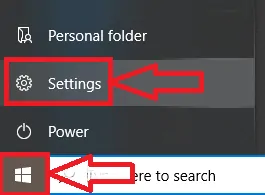
İlk önce Başlat (Windows) Sembolüne tıklayın ve ardından yukarıdaki resimde gösterildiği gibi Ayarlar'a tıklayın.
Şimdi ayarlar penceresi açılacaktır, aşağıdaki resimde gösterildiği gibi Ağ ve İnternet seçeneğine tıklayın.
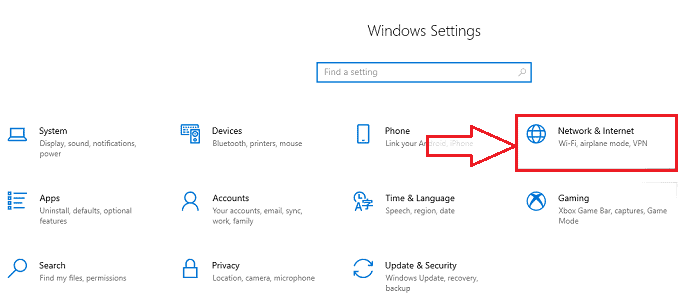
Adım 2 : Bağlanılacak ağı seçin
Ağ bağlantısında, bağlanmak istediğiniz ağı seçin ve Bağlan'ı seçin.
Adım 3 : Ağ bağlantılarını görüntüle'yi seçin.
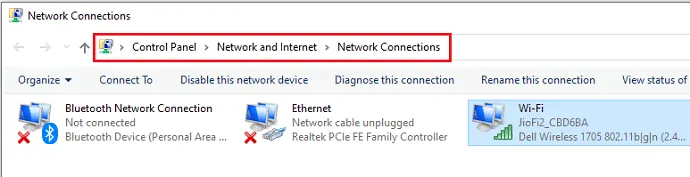
Görev çubuğundaki arama kutusunu seçin, ağ bağlantılarını görüntüle yazın ve arama sonuçlarında Ağ bağlantılarını görüntüle'yi seçin.
Adım 4 : Durum ve Kablosuz Özellikleri'ni seçin .
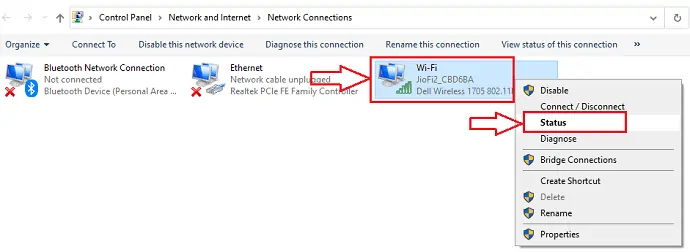
Ağ Bağlantılarında, ağ adını basılı tutun (veya sağ tıklayın) ve Durum öğesini seçin. Şimdi yeni bir açılır pencere açılacaktır, aşağıdaki resimde gösterildiği gibi Kablosuz Özellikler'e tıklayın.
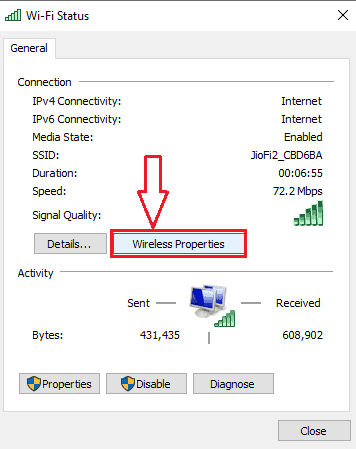
Adım 5: Güvenlik sekmesini seçin ve Karakterleri göster'i seçin
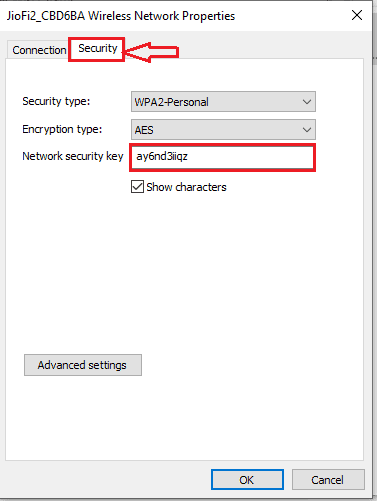
Güvenlik sekmesini seçin ve Karakterleri göster'i seçin. Kablosuz ağ parolası, Ağ güvenlik anahtarı alanında görüntülenir.

Arz:
- Wifi
Araçlar:
- Wifi
Windows 8.1: Parolanızı bulun
| Aşama 1 | Ekranın sağ kenarından içeri kaydırın ve Ayarlar'ı seçin. (Fare kullanıyorsanız, ekranın sağ alt köşesine gidin, fare işaretçisini yukarı hareket ettirin ve Ayarlar'ı seçin.) |
| Adım 2 | Ağ simgesini seçin ( |
| Aşama 3 | Ekranın sağ kenarından içeri kaydırın ve Ara öğesini seçin. |
| 4. Adım | Arama kutusuna ağ bağlantılarını görüntüle yazın ve arama sonuçlarında Ağ bağlantılarını görüntüle'yi seçin. |
| Adım 5 | Ağ Bağlantıları penceresinde, ağ adını basılı tutun (veya sağ tıklayın) ve Durum öğesini seçin. |
| 6. Adım | Kablosuz Özellikleri düğmesini seçin. |
| 7. Adım | Güvenlik sekmesini seçin ve Karakterleri göster onay kutusunu seçin. |
| Adım8: | Kablosuz ağın parolası, Ağ güvenlik anahtarı alanında görüntülenir. |
Windows 8: Parolanızı bulun
| Aşama 1 | Ekranın sağ kenarından içeri kaydırın ve Ayarlar'ı seçin. (Fare kullanıyorsanız, ekranın sağ üst köşesine gidin, fare işaretçisini aşağı hareket ettirin ve Ayarlar'ı seçin. |
| Adım 2 | Kablosuz ağı seçin. |
| Aşama 3 | Bir kablosuz ağ adına basılı tutun (veya sağ tıklayın) ve Bağlantı özelliklerini görüntüle'yi seçin. |
| 4. Adım | Kablosuz ağ parolasını görmek için Karakterleri göster'i seçin. |
Windows 7: Parolanızı bulun
| Aşama 1: | Görev çubuğunun sağ alt köşesindeki kablosuz ağ simgesine tıklayın. |
| Adım 2: | Kablosuz ağ adınıza sağ tıklayın ve Özellikler'i seçin. |
| Aşama 3: | Kablosuz ağ parolasını görmek için Karakterleri göster'i seçin. |
Yönlendiricinizin yapılandırma web sayfasında parolanızı bulun
İnternete bağlanabilen bir bilgisayarınız varsa, aşağıdakileri yaparak şifreyi bulabilirsiniz:
| Aşama 1: | Görev çubuğundaki arama kutusunu seçin, cmd yazın ve arama sonuçlarında Komut İstemi'ni seçin. |
| Adım 2: | Komut isteminde ipconfig yazın ve Enter'a basın. |
| Aşama 3: | Kablosuz LAN adaptörü WI-Fi altında, Varsayılan Ağ Geçidini bulun. |
| Adım4: | Bir web tarayıcısı açın. |
| Adım 5: | Arama çubuğuna Varsayılan Ağ Geçidi'nin yanındaki IP adresini girin (örneğin, 192.168.1.1). Yönlendiricinizin belgelerinde veya çevrimiçi olarak yönlendiricinizin varsayılan IP adresini arayın. |
| Adım6: | Yönlendiricinizin yapılandırma web sayfasını açmak için kullanıcı adını ve parolayı girin. Çoğu yönlendirici belgesi, varsayılan kullanıcı adını ve parolayı içerir. |
| Adım7: | Yapılandırma web sayfasında kablosuz veya kablosuz ayarlar seçeneğini arayın. |
| Adım8: | Bir güvenlik veya kablosuz şifreleme ayarı arayın. Güvenlik anahtarı (bazen ağ anahtarı, parola veya ağ parolası olarak da adlandırılır) yakınlarda listelenmelidir. |
Not Farklı yönlendirici üreticilerinin farklı ayar sayfaları vardır. Kablosuz güvenlik anahtarını bulamıyorsanız yönlendirici üreticisiyle iletişime geçin.
Parola olmadan kablosuz bir ağa bağlanın
Yönlendiriciniz Windows Şimdi Bağlan (WCN) veya Wi Fi Korumalı Kurulumu (WPS) destekliyorsa, kablosuz ağınıza parola girmeden bağlanabilirsiniz. İşte nasıl:
| Aşama 1: | Başlat'a git |
| Adım 2: | Bağlanmak istediğiniz ağı seçin ve Bağlan öğesini seçin. |
| Aşama 3: | Yönlendiricinizdeki WI-Fi Korumalı Kurulum (WPS) düğmesine basın. Yönlendirici, Yüzeyinizi ağa bağlanacak ve ağın güvenlik ayarlarını uygulayacak şekilde ayarlayacaktır (bir kablosuz ağ parolası girmeniz istenmeyecektir). |
WiFi şifrenizi bulma konusunda hala bir sorun görüyorsanız, şifrenizi almak için bu Microsoft eğitimini okuyabilirsiniz.
Unuttuğum zaman wifi şifremi nasıl bulabilirim ile ilgili makalemi okuduğunuz için teşekkürler. Beğendiyseniz, arkadaşlarınızla paylaşarak bana bir iyilik yapın.
Daha fazla ipucu için Facebook ve Twitter'da WhatVwant'ı takip edin. Düzenli güncellemeler için YouTube'daki whatvwant kanalına abone olun.
